| Мир ИТ - Установка SQL Server
|
|
|
|
|
|
|
Установка SQL Server
|
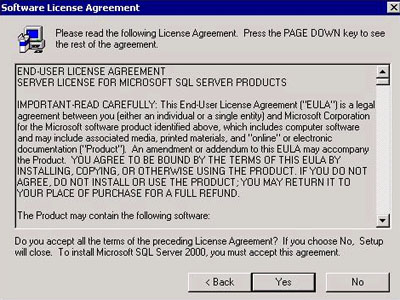 - нажимаем Yes - нажимаем Yes
Выберем тип инсталляции. Client Tools Only - установить клиентскую часть для работы с удаленным SQL сервером. Server and Client Tools - установить клиентскую часть и SQL сервер на одном компьютере. Connectivity only – устанавливает Data Access Components (DAC) и Сетевые библиотеки (Network Libraries), так чтобы приложения могли получать доступ к экземпляру сервера SQL.
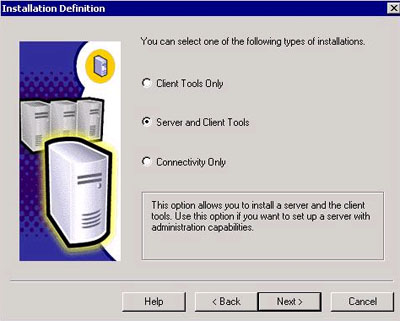
Если у Вас в сети уже есть установленный "удаленный" SQL сервер, выберите Client Tools Only. В противном случае - Server and Client Tools.
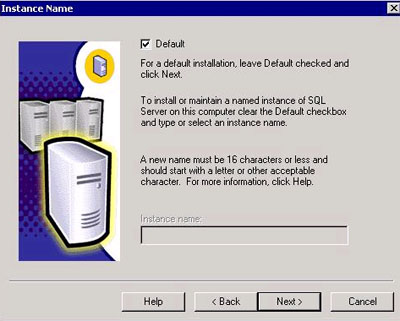 - если выбран режим Default, то сервер SQL будет установлен как экземпляр по умолчанию. Если вы хотите установить именованный экземпляр, вы должны выключить переключатель “Default” и затем ввести допустимое имя для экземпляра в поле ввода “Instance Name”. - если выбран режим Default, то сервер SQL будет установлен как экземпляр по умолчанию. Если вы хотите установить именованный экземпляр, вы должны выключить переключатель “Default” и затем ввести допустимое имя для экземпляра в поле ввода “Instance Name”.
Далее определяем объем инсталляции. Typical – устанавливает обязательные файлы и наиболее часто используемые необязательные файлы. Minimum – устанавливает только обязательные файлы. Custom – можно самостоятельно определить, какую конфигурацию SQL сервера вы хотите установить. Необходимо, так же, выбрать целевые папки для Program Files и Data Files, в которые будет производиться инсталляция.
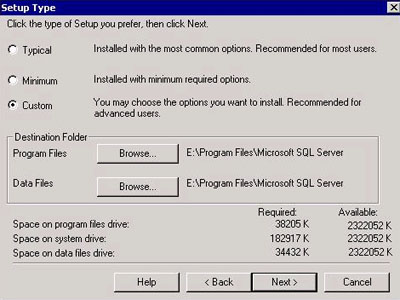 - нажимаем Next - нажимаем Next
|
|
|
|
Учетная запись. Сервер SQL 2000 использует две учетные записи: одну для севера SQL и одну для агента сервера (Server Agent) SQL.
Учетная запись сервера SQL используется «движком» базы данных SQL, который предоставляет все связанные с базой данных службы. Учетная запись агента сервера SQL используется агентом сервера SQL, который обеспечивает предупреждения и планирование заданий для вашего сервера SQL.
Теперь нужно сделать выбор – будете ли вы использовать одну и ту же учетную запись для обеих служб (сервера и агента) и будет ли агент сервера SQL запускаться автоматически или же вы хотите определить учетные записи для каждой службы отдельно. Если вы решите использовать одну учетную запись, вам нужно определиться, будет ли это локальная учетная запись (local system account) или учетная запись пользователя домена (domain user account).
Если Вы используете только один сервер SQL в сети и вы не планируете его взаимодействие с другими серверами SQL или удаленными серверами хранения файлов, вы можете использовать только локальную учетную запись.
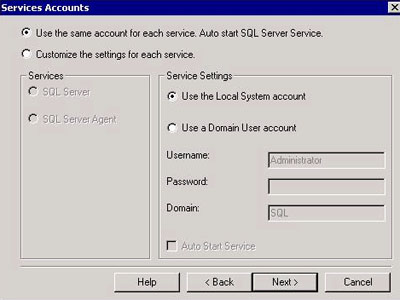 - Выберем “Use the same account for both services. Autostart SQL Server Agent Service”, “Use the Local System account”. - Выберем “Use the same account for both services. Autostart SQL Server Agent Service”, “Use the Local System account”.
Режим Аутентификации (пароль, логин) для доступа к базам данных может осуществляться сервером SQL или самой операционной системой. Предпочтителен вариант “Windows Authentication Mode”, когда все идентификации будут обрабатываться через систему безопасности Windows для пользователей и групп. Другими словами учетные записи, которые вы используете для входа в компьютер под управлением Windows, также используются вами для получения доступа к базам данных сервера SQL. Возможность применения системы безопасности Windows дает такое преимущество, как рациональная аутентификация и значительно упрощает управление пользователями.
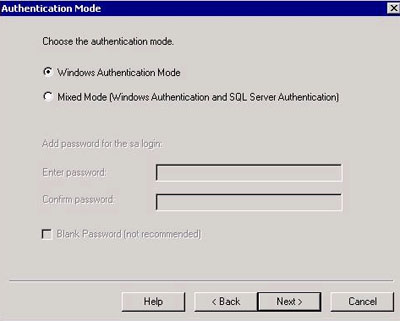
Выбор способа сортировки символов (collation) по умолчанию. Способ сортировки символов состоит из трех частей:
- набор символов (определяет, какие из символов кодовой страницы ASCII будут использоваться)
- порядок сортировки (два главных типа сортировки символов: По словарю (dictionary) и двоичный (binary))
- чувствительность к регистру (играет роль, когда вы делаете сравнение)
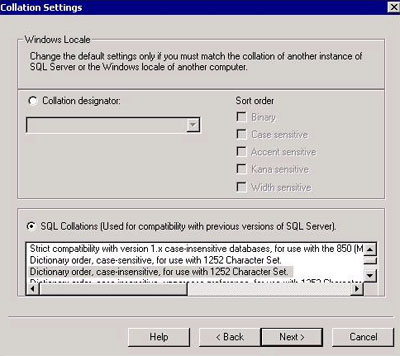
Выберите “SQL Server Collations”, “Dictionary order, case-insensitive, for use with 1252 Character Set”, а затем нажмите Next.
Выбор Сетевых библиотек
|
|
К содержанию |
|
Сегодня были уже 7 посетителей (21 хитов) здесь!
|
|
|
|